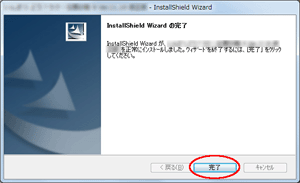ダウンロード版ソフトウェアなどのダウンロード・インストール方法
TBソフトウェアで販売しているダウンロード版ソフトウェアや、各種体験版・修正版についてのダウンロード方法およびインストール方法についてご案内します。
各製品ごとのダウンロード・インストール方法はこちらをご覧ください。
伝票印刷 13
/ 送り状印刷 13
/ 指定伝票 13
/ 伝票印刷 12 ダウンロード版
/ 伝票革命/販売・仕入・在庫 12 ダウンロード版
ダウンロード・インストール方法
※インストールには管理者権限が必要です。
あらかじめ、起動している全てのアプリケーションを終了します。
【ダウンロード】ボタンや「ダウンロードはこちら」などの文字をクリックします。
ブラウザ画面の右上に、ファイル名が表示されダウンロードが開始されます。
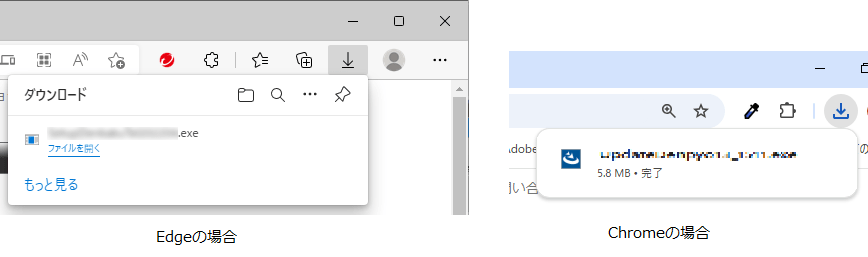
※Edgeの場合:ダウンロードの際にメッセージが表示される場合はこちらの案内をご覧ください。
ダウンロード完了後、画面の右上のファイル名をクリックします。
ZIP圧縮ファイルをダウンロードした場合は、続いて、フォルダーが開きますのでexe形式ファイルをダブルクリックします。「WindowsによってPCが保護されました」のメッセージが表示される場合には、「詳細情報」をクリックして【実行】(※)で進んでください。
※【実行】ボタンが表示されない場合はこちら »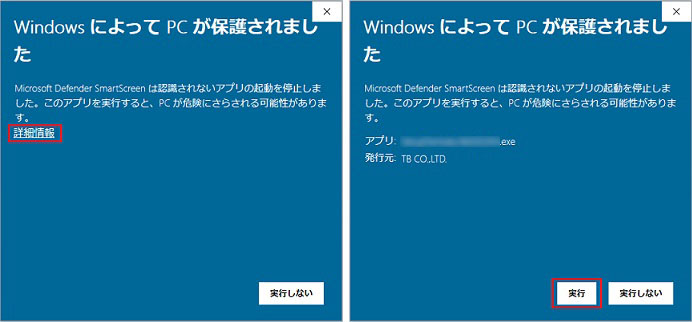
「このアプリがデバイスに変更を加えることを許可しますか?」または「次のプログラムにこのコンピューターへの変更を許可しますか?」のメッセージが表示されたら、【はい】をクリックします。
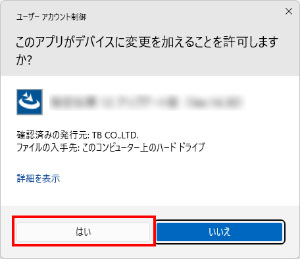
「InstallShield Wizardへようこそ」画面が表示されますので【次へ】をクリックします。あとは画面にしたがって【次へ】または【インストール】をクリックして進めます。
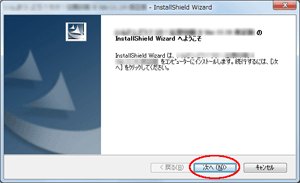
※この画面が表示されるまでに時間がかかることがございます。表示されるまでそのままお待ちください。
「InstallShield Wizardの完了」画面が表示されたら、インストールやアップデートは正常におこなわれました。【完了】ボタンをクリックしてインストーラーを終了してください。